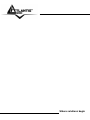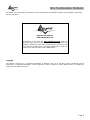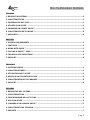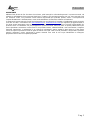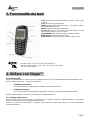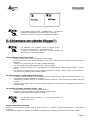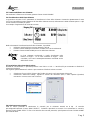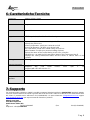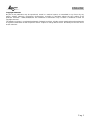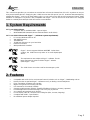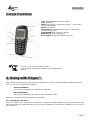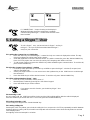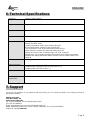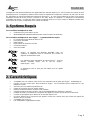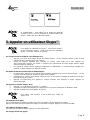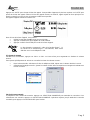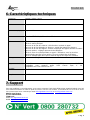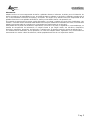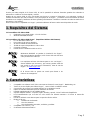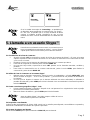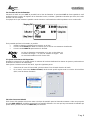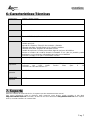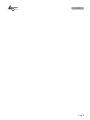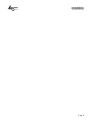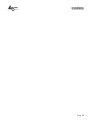Atlantis A02-IPH102 Manual de usuario
- Categoría
- Teléfonos IP
- Tipo
- Manual de usuario
La página se está cargando...
La página se está cargando...
La página se está cargando...
La página se está cargando...
La página se está cargando...
La página se está cargando...
La página se está cargando...
La página se está cargando...
La página se está cargando...
La página se está cargando...
La página se está cargando...
La página se está cargando...
La página se está cargando...
La página se está cargando...
La página se está cargando...
La página se está cargando...
La página se está cargando...
La página se está cargando...
La página se está cargando...
La página se está cargando...
La página se está cargando...
La página se está cargando...
La página se está cargando...

ESPAÑOL
Pag. 2
Advertencias
Atlantis Land no se hacen responsable de daños o pérdidas directas o indirectas, incluidos, pero sin limitación, los
daños causados por la imposibilidad su uso, la pérdida de datos o software y/o los daños o pérdidas causados por el
uso o funcionamiento incorrecto del equipo y accesorios. En ningún caso, Atlantis Land será responsable de las
pérdidas financieras como pérdida de beneficios, daños por inactividad, daños a la reputación, etc.
El contenido de este manual se provee a título informativo y es sujeto a cambios sin previo aviso (invitándose a los
clientes a consultar nuestro sitio Web
www.atlantis-land.com para mantenerse informados de estos) no haciéndose
Atlantis Land responsable de cualquier error o inexactitud que pueda aparecer en esta guía.
Esta publicación no puede ser traducida ni reproducida, ni en todo ni en parte, ni registrada en, o transmitida por, un
sistema de recuperación de información, en ninguna forma ni por ningún medio, sea mecánico, fotoquímico,
electrónico, magnético, electrónico, por fotocopia, o cualquier otro, sin permiso previo por escrito de Atlantis Land.
Los nombres de los fabricantes, de sus productos, así como de cualquier marca, registradas o no, mencionadas en
este manual son usados a título de referencia, siendo propiedad exclusiva de sus respectivos dueños.

ESPAÑOL
Gracias por haber elegido el IP Phone USB, el cual le permitirá de efectuar llamadas gratuitas de ordenador a
ordenador o a teléfono de forma rápida y sencilla.
Dotado de una ranura USB, lo único que tendrá que hacer es conectar el dispositivo a su ordenador, instalar el
software de telefonía que más le interese, como por ejemplo el de Skype™ y comenzar ha hacer llamadas de forma
inmediata a sus amigos y familiares de forma gratuita (para llamadas a teléfonos normales consulte las tarifas de su
proveedor; si las hubiera).
El IP Phone USB es compatible con Skype™ pudiendo utilizarse de forma nativa como dispositivo de audio.
1. Requisitos del Sistema
1.1 Para utilizar el IP Phone USB:
Ordenador con 1 puerto USB 1.1 ó USB 2.0 libre
Windows 98SE/ME/2000/XP
1.2 Para utilizar el IP Phone USB Skype™ (Requisitos Mínimos del Sistema):
PC con Windows 2000 ó XP
Procesador de el menos 400 MHz
Al menos 128 MB de memoria RAM
15 MB de espacio disponible en el disco duro
Conexión a Internet
Instalación de la utilidad incluida en el CD.
Windows® 98SE/ME no permite la instalación de Skype™.
Bajo estos sistemas operativos, el IP Phone USB solo funciona
como periférico de Audio I/O.
Los requisitos mínimos del sistema para su uso con Skype ™
vienen definidos por el mismo y, por lo tanto, pueden variar de
una versión a otra. Para mayor información, visite el sitio de
Skype™ en
www.Skype.com
El IP Phone USB no puede ser usado para llamar a los
números de emergencia.
2. Características
Compatible con software VoIP (Voice over Internet Protocol) como Skype™, NetMeeting, etc.
Teclas de acceso rápido para utilizar Skype™, como si fuera un teléfono normal.
Cancelación de eco para una notable mejoría en la calidad del sonido.
8 tipos de melodías diferentes para las llamadas de entrada.
Pantalla retroiluminada LCD de 116x64 puntos.
Soporta múltiples idiomas – Español, Inglés, Alemán, Japonés, Chino Tradicional/ Simplificado.
LCD Retroiluminada que se activa en caso recibir una llamada entrante o al iniciar la marcación
telefónica.
Puede ser utilizado como altavoz para la reproducción de música.
Display LCD con:
o Identificador de llamada
o Lista de contactos
o Lista de llamadas marcadas, recibidas y perdidas.
Compatible con USB 1.1 y 2.0.
Se alimenta directamente del PC.
Pag. 3

ESPAÑOL
3. Funcionalidad de las teclas
LIST: Selecciona lista de llamadas; entrantes, marcadas y
perdidas, así como la lista de contactos.
0~9,*, #: Teclas para el marcado:
MENU: Apertura de la ventana de Skype™ si este esta
activo. Una vez activo esta tecla cambia de lengüeta.
SEND: Enviar la llamada / Responder:
Flecha Arriba/ Abajo: Mueve la selección arriba o abajo en
la lista de contactos o en el registro de llamadas (entrantes,
marcadas y perdidas) en Skype™.
HANG UP: Terminar llamada / Denegar llamada / Salir
RING SELECT: Seleccionar Melodía.
BACKSPACE: Borra el numero marcado un número a la
vez
Si pulsa el botón 0 durante 2 segundos le aparecerá el símbolo
de “+”. Asimismo, si pulsa el botón BACKSPACE por 2 seg. se
borrarán todos los números de la pantalla.
4. Uso con Skype™
4.1 Instalación de la utilidad
Introducir el CD-ROM y ejecutar el programa D:\DRIVER\SetupUSBPhone.exe , después de lo cual, se encontrará
con dos opciones:
Autorun Installation, le permitirá de instalar el software de forma automática.
Manual Installation, le permitirá seleccionar el directorio donde se instalará la utilidad.
Al final de ambas selecciones, le aparecerá una ventana informándole que la instalación finalizó de forma correcta.
4.2 Conectar el IP Phone USB
Cuando se conecta el teléfono a un ordenador encendido, la pantalla mostrará el mensaje de Connecting.. y el
dispositivo iniciará la conexión con la utilidad instalada anteriormente.
Una vez que se ha establecido la conexión, le será mostrado sobre la pantalla USB Phone y el icono con la persona
le indicará que el teléfono se ha conectado de forma correcta.
Pag. 4

ESPAÑOL
Si no le cambia el mensaje de Connecting… es probable que
el dispositivo tenga problemas de comunicación con Skype™.
En ese caso, es posible que no se haya instalado de forma
correcta el software incluido. Asegúrese de que se haya
instalado de forma correcta desinstalándolo e instalándolo de
nuevo.
5. Llamada a un usuario Skype™
Para efectuar una llamada a otro usuario, es necesario que se
haya ya autentificado previamente en Skype™ y que el usuario
a quien quiere llamar se encuentre ya en la lista de contactos.
5.1 Visualización de la lista de Contactos
Al pulsar el botón LIST se mostrará un usuario de la lista de contactos de Skype™. El icono en la parte
superior izquierda le indica el estado del mismo con una marca de verificación si el usuario esta en línea
y una cruz si no lo esta.
Desplace el cursor con los botones de arriba/abajo para buscar el contacto que busca
Para salir de la agenda de contactos pulsar el botón HANG UP.
Una vez que haya salido, al presionar la tecla LIST permite ver las llamadas marcadas, recibidas y
perdidas.
Para iniciar la comunicación con el contacto seleccionado, pulsar la tecla SEND; para finalizar la
conversación, pulsar la tecla HANG UP.
5.2 Utilizar la Lista de Contactos en la ventana Skype™
Mientras esta en Stand-by (suspensión), pulsar las teclas de arriba/abajo o el botón MENU KEY para
abrir la ventana de Skype™ - si no ha sido ya abierta - y para moverse de una pestaña del formulario a
la siguiente.
Una vez que ha llegado al contacto que le interese utilizando las teclas arriba/abajo o utilizando la
pantalla del ordenador, pulsar SEND para iniciar la llamada. Una vez terminada la conversación pulsar la
tecla de HANG UP.
5.3 Llamar a un número geográfico (Skype™ Out)
Pulsar el botón 0 durante 2 segundos, después de lo cual aparecerá un + (equivale ha inserir el prefijo
para marcar un número internacional)
Marcar el número de teléfono y pulsar SEND para iniciar la llamada.
Antes de utilizar Skype™Out debe comprar crédito del cual se
le descontará el precio de la llamada.
5.4 Responder a una llamada
Cuándo reciba una llamada el IP Phone USB sonará con la melodía preconfigurada, encendiéndose su pantalla y
mostrando el identificador de llamada de la persona que llama.
5.5 Aceptar / Rechazar una llamada
Pulsar la techa SEND para aceptar la llamada o HANG UP para rechazarla.
Pag. 5

ESPAÑOL
5.6 Visualizar la lista de llamadas
Pulsando el botón una vez LIST le permitirá ver la lista de llamadas. Si presiona LIST de forma repetida le será
posible moverse a través del registro de las llamadas hechas, recibidas y perdidas ordenadas por fecha; de la más
reciente a la más antigua.
Un ejemplo de lo que muestra la pantalla cuando hacemos una llamada de salida la podemos ver a continuación:
En la pantalla que lista las llamadas, es posible:
Utilizar los botones subir/bajar para moverse en la lista.
Pulsar la tecla SEND para llamar al contacto que se está en ese momento visualizando.
Pulsar la tecla HANG UP para terminar la llamada.
La lista de llamadas corresponden a las que se visualizan en
la ventana de Skype™. Si cierra la ventana de Skype™ esta
se cancelará también en el IP Phone USB.
5.7 Ajuste del Volumen del Dispositivo
Durante la conversación es posible ajustar el volumen de la misma deslizando las barras de ajuste o presionando en
el teléfono los botones de arriba/abajo.
Para ajustar el volumen a través del menú, sigua los siguientes pasos:
Seleccionar el icono IP Phone USB y pinchar sobre él con el botón derecho del ratón.
En el menú, seleccionar Volume Control, desde donde podrá regular tanto los niveles del micrófono
(MIC) como el altavoz (Speaker).
5.8 Seleccionar una Melodía
El IP Phone USB permite seleccionar entre ocho tipos de melodía para las llamadas entrantes. Cada vez que pulse
el botón RING SELECT, el teléfono reproducirá una melodía diferente. Una vez que haya encontrado la melodía que
quiere utilizar, presione la tecla de HANG UP para activarla.
Pag. 6

ESPAÑOL
Pag. 7
6. Características Técnicas
Dimensiones 100mm * 43mm * 20mm
Peso 50 g
Conectores Un puerto USB
Teclado
Teclas DTMF 0-9, #,*,8 teclas de función.
LCD
Muestra la hora del sistema.
Pantalla principal:
Agenda de contactos: Selección de contactos y llamada
Llamadas perdidas: Permite llamar a los números perdidos
Llamadas marcadas: Registro de llamadas hechas
Pantalla de opciones: Permite personalizar algunas opciones del teléfono
Muestra el nombre del contacto durante la llamada: Si no cabe en pantalla, puede
desplazarse con los botones arriba/abajo para verlo en su totalidad.
Muestra el estado en el que se encuentra el usuario.
Cable
Conector tipo USB A
Estándares
Soportados
Conforme con USB1.1 &USB2.0
Conforme con USB Audio Device Class Spec V 1.0
Conforme con USB HID Versión 1.1
Humedad
Operativa
5%-95% RH
Temperatura
Operativa
0-40° C
7. Soporte
Antes de contactar la asistencia técnica, le rogamos que lea atentamente este manual.
Para mayor información sobre el producto, tanto comercial como técnica, puede consultar el sitio Web
http://www.atlantis-land.com o escribir a la dirección de correo electrónico info@atlantis-land.com. Para soporte
técnico, consulte el teléfono en nuestra Web.

ESPAÑOL
Pag. 8

ESPAÑOL
Pag. 9

ESPAÑOL
Pag. 10
Transcripción de documentos
ESPAÑOL Advertencias Atlantis Land no se hacen responsable de daños o pérdidas directas o indirectas, incluidos, pero sin limitación, los daños causados por la imposibilidad su uso, la pérdida de datos o software y/o los daños o pérdidas causados por el uso o funcionamiento incorrecto del equipo y accesorios. En ningún caso, Atlantis Land será responsable de las pérdidas financieras como pérdida de beneficios, daños por inactividad, daños a la reputación, etc. El contenido de este manual se provee a título informativo y es sujeto a cambios sin previo aviso (invitándose a los clientes a consultar nuestro sitio Web www.atlantis-land.com para mantenerse informados de estos) no haciéndose Atlantis Land responsable de cualquier error o inexactitud que pueda aparecer en esta guía. Esta publicación no puede ser traducida ni reproducida, ni en todo ni en parte, ni registrada en, o transmitida por, un sistema de recuperación de información, en ninguna forma ni por ningún medio, sea mecánico, fotoquímico, electrónico, magnético, electrónico, por fotocopia, o cualquier otro, sin permiso previo por escrito de Atlantis Land. Los nombres de los fabricantes, de sus productos, así como de cualquier marca, registradas o no, mencionadas en este manual son usados a título de referencia, siendo propiedad exclusiva de sus respectivos dueños. Pag. 2 ESPAÑOL Gracias por haber elegido el IP Phone USB, el cual le permitirá de efectuar llamadas gratuitas de ordenador a ordenador o a teléfono de forma rápida y sencilla. Dotado de una ranura USB, lo único que tendrá que hacer es conectar el dispositivo a su ordenador, instalar el software de telefonía que más le interese, como por ejemplo el de Skype™ y comenzar ha hacer llamadas de forma inmediata a sus amigos y familiares de forma gratuita (para llamadas a teléfonos normales consulte las tarifas de su proveedor; si las hubiera). El IP Phone USB es compatible con Skype™ pudiendo utilizarse de forma nativa como dispositivo de audio. 1. Requisitos del Sistema 1.1 Para utilizar el IP Phone USB: Ordenador con 1 puerto USB 1.1 ó USB 2.0 libre Windows 98SE/ME/2000/XP 1.2 Para utilizar el IP Phone USB Skype™ (Requisitos Mínimos del Sistema): PC con Windows 2000 ó XP Procesador de el menos 400 MHz Al menos 128 MB de memoria RAM 15 MB de espacio disponible en el disco duro Conexión a Internet Instalación de la utilidad incluida en el CD. Windows® 98SE/ME no permite la instalación de Skype™. Bajo estos sistemas operativos, el IP Phone USB solo funciona como periférico de Audio I/O. Los requisitos mínimos del sistema para su uso con Skype ™ vienen definidos por el mismo y, por lo tanto, pueden variar de una versión a otra. Para mayor información, visite el sitio de Skype™ en www.Skype.com El IP Phone USB no puede ser usado para llamar a los números de emergencia. 2. Características Compatible con software VoIP (Voice over Internet Protocol) como Skype™, NetMeeting, etc. Teclas de acceso rápido para utilizar Skype™, como si fuera un teléfono normal. Cancelación de eco para una notable mejoría en la calidad del sonido. 8 tipos de melodías diferentes para las llamadas de entrada. Pantalla retroiluminada LCD de 116x64 puntos. Soporta múltiples idiomas – Español, Inglés, Alemán, Japonés, Chino Tradicional/ Simplificado. LCD Retroiluminada que se activa en caso recibir una llamada entrante o al iniciar la marcación telefónica. Puede ser utilizado como altavoz para la reproducción de música. Display LCD con: o Identificador de llamada o Lista de contactos o Lista de llamadas marcadas, recibidas y perdidas. Compatible con USB 1.1 y 2.0. Se alimenta directamente del PC. Pag. 3 ESPAÑOL 3. Funcionalidad de las teclas LIST: Selecciona lista de llamadas; entrantes, marcadas y perdidas, así como la lista de contactos. 0~9,*, #: Teclas para el marcado: MENU: Apertura de la ventana de Skype™ si este esta activo. Una vez activo esta tecla cambia de lengüeta. SEND: Enviar la llamada / Responder: Flecha Arriba/ Abajo: Mueve la selección arriba o abajo en la lista de contactos o en el registro de llamadas (entrantes, marcadas y perdidas) en Skype™. HANG UP: Terminar llamada / Denegar llamada / Salir RING SELECT: Seleccionar Melodía. BACKSPACE: Borra el numero marcado un número a la vez Si pulsa el botón 0 durante 2 segundos le aparecerá el símbolo de “+”. Asimismo, si pulsa el botón BACKSPACE por 2 seg. se borrarán todos los números de la pantalla. 4. Uso con Skype™ 4.1 Instalación de la utilidad Introducir el CD-ROM y ejecutar el programa D:\DRIVER\SetupUSBPhone.exe , después de lo cual, se encontrará con dos opciones: Autorun Installation, le permitirá de instalar el software de forma automática. Manual Installation, le permitirá seleccionar el directorio donde se instalará la utilidad. Al final de ambas selecciones, le aparecerá una ventana informándole que la instalación finalizó de forma correcta. 4.2 Conectar el IP Phone USB Cuando se conecta el teléfono a un ordenador encendido, la pantalla mostrará el mensaje de Connecting.. y el dispositivo iniciará la conexión con la utilidad instalada anteriormente. Una vez que se ha establecido la conexión, le será mostrado sobre la pantalla USB Phone y el icono con la persona le indicará que el teléfono se ha conectado de forma correcta. Pag. 4 ESPAÑOL Si no le cambia el mensaje de Connecting… es probable que el dispositivo tenga problemas de comunicación con Skype™. En ese caso, es posible que no se haya instalado de forma correcta el software incluido. Asegúrese de que se haya instalado de forma correcta desinstalándolo e instalándolo de nuevo. 5. Llamada a un usuario Skype™ Para efectuar una llamada a otro usuario, es necesario que se haya ya autentificado previamente en Skype™ y que el usuario a quien quiere llamar se encuentre ya en la lista de contactos. 5.1 Visualización de la lista de Contactos Al pulsar el botón LIST se mostrará un usuario de la lista de contactos de Skype™. El icono en la parte superior izquierda le indica el estado del mismo con una marca de verificación si el usuario esta en línea y una cruz si no lo esta. Desplace el cursor con los botones de arriba/abajo para buscar el contacto que busca Para salir de la agenda de contactos pulsar el botón HANG UP. Una vez que haya salido, al presionar la tecla LIST permite ver las llamadas marcadas, recibidas y perdidas. Para iniciar la comunicación con el contacto seleccionado, pulsar la tecla SEND; para finalizar la conversación, pulsar la tecla HANG UP. 5.2 Utilizar la Lista de Contactos en la ventana Skype™ Mientras esta en Stand-by (suspensión), pulsar las teclas de arriba/abajo o el botón MENU KEY para abrir la ventana de Skype™ - si no ha sido ya abierta - y para moverse de una pestaña del formulario a la siguiente. Una vez que ha llegado al contacto que le interese utilizando las teclas arriba/abajo o utilizando la pantalla del ordenador, pulsar SEND para iniciar la llamada. Una vez terminada la conversación pulsar la tecla de HANG UP. 5.3 Llamar a un número geográfico (Skype™ Out) Pulsar el botón 0 durante 2 segundos, después de lo cual aparecerá un + (equivale ha inserir el prefijo para marcar un número internacional) Marcar el número de teléfono y pulsar SEND para iniciar la llamada. Antes de utilizar Skype™Out debe comprar crédito del cual se le descontará el precio de la llamada. 5.4 Responder a una llamada Cuándo reciba una llamada el IP Phone USB sonará con la melodía preconfigurada, encendiéndose su pantalla y mostrando el identificador de llamada de la persona que llama. 5.5 Aceptar / Rechazar una llamada Pulsar la techa SEND para aceptar la llamada o HANG UP para rechazarla. Pag. 5 ESPAÑOL 5.6 Visualizar la lista de llamadas Pulsando el botón una vez LIST le permitirá ver la lista de llamadas. Si presiona LIST de forma repetida le será posible moverse a través del registro de las llamadas hechas, recibidas y perdidas ordenadas por fecha; de la más reciente a la más antigua. Un ejemplo de lo que muestra la pantalla cuando hacemos una llamada de salida la podemos ver a continuación: En la pantalla que lista las llamadas, es posible: Utilizar los botones subir/bajar para moverse en la lista. Pulsar la tecla SEND para llamar al contacto que se está en ese momento visualizando. Pulsar la tecla HANG UP para terminar la llamada. La lista de llamadas corresponden a las que se visualizan en la ventana de Skype™. Si cierra la ventana de Skype™ esta se cancelará también en el IP Phone USB. 5.7 Ajuste del Volumen del Dispositivo Durante la conversación es posible ajustar el volumen de la misma deslizando las barras de ajuste o presionando en el teléfono los botones de arriba/abajo. Para ajustar el volumen a través del menú, sigua los siguientes pasos: Seleccionar el icono IP Phone USB y pinchar sobre él con el botón derecho del ratón. En el menú, seleccionar Volume Control, desde donde podrá regular tanto los niveles del micrófono (MIC) como el altavoz (Speaker). 5.8 Seleccionar una Melodía El IP Phone USB permite seleccionar entre ocho tipos de melodía para las llamadas entrantes. Cada vez que pulse el botón RING SELECT, el teléfono reproducirá una melodía diferente. Una vez que haya encontrado la melodía que quiere utilizar, presione la tecla de HANG UP para activarla. Pag. 6 ESPAÑOL 6. Características Técnicas Dimensiones 100mm * 43mm * 20mm Peso 50 g Conectores Un puerto USB Teclado Teclas DTMF 0-9, #,*,8 teclas de función. LCD Cable Muestra la hora del sistema. Pantalla principal: Agenda de contactos: Selección de contactos y llamada Llamadas perdidas: Permite llamar a los números perdidos Llamadas marcadas: Registro de llamadas hechas Pantalla de opciones: Permite personalizar algunas opciones del teléfono Muestra el nombre del contacto durante la llamada: Si no cabe en pantalla, puede desplazarse con los botones arriba/abajo para verlo en su totalidad. Muestra el estado en el que se encuentra el usuario. Conector tipo USB A Estándares Soportados Conforme con Conforme con USB Audio Conforme con USB HID Versión 1.1 Humedad Operativa 5%-95% RH Temperatura Operativa 0-40° C USB1.1 Device Class Spec &USB2.0 V 1.0 7. Soporte Antes de contactar la asistencia técnica, le rogamos que lea atentamente este manual. Para mayor información sobre el producto, tanto comercial como técnica, puede consultar el sitio Web http://www.atlantis-land.com o escribir a la dirección de correo electrónico [email protected]. Para soporte técnico, consulte el teléfono en nuestra Web. Pag. 7 ESPAÑOL Pag. 8 ESPAÑOL Pag. 9 ESPAÑOL Pag. 10-
 1
1
-
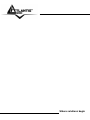 2
2
-
 3
3
-
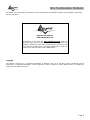 4
4
-
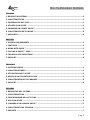 5
5
-
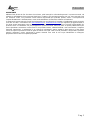 6
6
-
 7
7
-
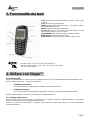 8
8
-
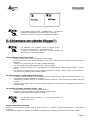 9
9
-
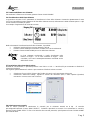 10
10
-
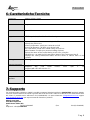 11
11
-
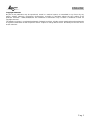 12
12
-
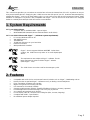 13
13
-
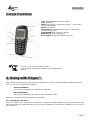 14
14
-
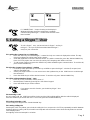 15
15
-
 16
16
-
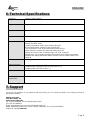 17
17
-
 18
18
-
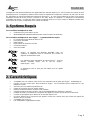 19
19
-
 20
20
-
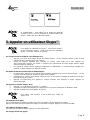 21
21
-
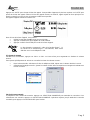 22
22
-
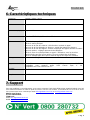 23
23
-
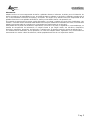 24
24
-
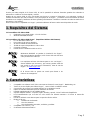 25
25
-
 26
26
-
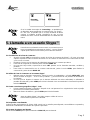 27
27
-
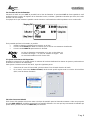 28
28
-
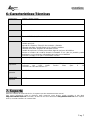 29
29
-
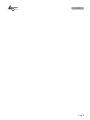 30
30
-
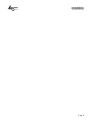 31
31
-
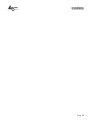 32
32
Atlantis A02-IPH102 Manual de usuario
- Categoría
- Teléfonos IP
- Tipo
- Manual de usuario
en otros idiomas
- français: Atlantis A02-IPH102 Manuel utilisateur
- italiano: Atlantis A02-IPH102 Manuale utente
- English: Atlantis A02-IPH102 User manual
Otros documentos
-
Hama 00039734 El manual del propietario
-
Belkin SKYPEPHONE #F1PP000GNFR El manual del propietario
-
Panasonic KXTG9150EX Instrucciones de operación
-
Vivanco VoIP Web Phone El manual del propietario
-
 US Robotics USR9600 Manual de usuario
US Robotics USR9600 Manual de usuario
-
Topcom Webtalker 6000 Skype Manual de usuario
-
CONTINENTAL EDISON CELEDBMS40200C3 Operating Instructions Manual
-
Parrot Conference El manual del propietario
-
HP Premium Keyboard Guía de inicio rápido
-
Panasonic KXTGA915EX Instrucciones de operación